Microsoft Access es una aplicación esencial para que las empresas gestionen sus datos de forma eficiente. Sin embargo, a veces, al trabajar con la base de datos de Access, puede dejar de responder. Esto puede ser muy frustrante, ya que complica la situación y dificulta considerablemente el trabajo. Por lo tanto, si suele experimentar problemas con Microsoft Access, este blog le será de gran ayuda.
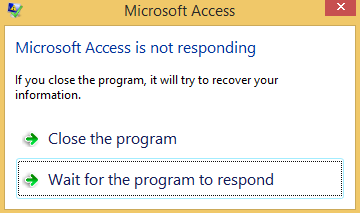
En este artículo, abordaré todos los aspectos del error “Access no responde”, las causas y otra información importante, incluyendo soluciones para resolverlo.
Herramienta Gratuita de Reparación de Bases de Datos de MS Access
Repare archivos corruptos de bases de datos MDB y ACCDB y recupere fácilmente tablas, consultas, índices y registros de bases de datos eliminados. Probar ahora!
Descargo de responsabilidad: para reparar la base de datos, usted necesidad de actualizar a un plan pagado.Al hacer clic en el botón Descargar arriba e instalar Stellar Repair for Access (14.8 MB), reconozco que he leído y acepto el Acuerdo de licencia de usuario final y la Política de privacidad de este sitio.
Soluciones rápidas:
- Reiniciar MS Access y el PC
- Cerrar los programas que puedan causar conflictos
- Dividir la base de datos
- Importar la base de datos dañada a una nueva base de datos de Access
- Compactar y reparar la base de datos
- Iniciar Access en modo seguro
- Buscar actualizaciones de Access
- Realizar un inicio limpio
- Reinstalar Microsoft Office
- Solución definitiva: Herramienta de reparación de bases de datos de Access
¿Qué significa que Microsoft Access no responda y por qué ocurre?
Cuando aparece este mensaje de error emergente, significa que la aplicación Access no responde y no funciona correctamente. Esta situación puede ser molesta, pero existen numerosas causas posibles para este error, las cuales se detallan a continuación:
- Virus o sectores defectuosos en el disco duro: Si hay un virus o un sector defectuoso en el disco duro donde se almacena el archivo de Access, es evidente que la base de datos se dañará y dejará de responder.
- Fallo en la conexión de red: Si al acceder a la base de datos a través del servidor se produce algún fallo en la conexión de red, el acceso remoto a la base de datos puede dañarla y provocar errores.
- Archivos de base de datos grandes: Si la base de datos de MS Access contiene grandes cantidades de datos (consultas o formularios complejos), puede provocar que Access deje de responder.
- Uso de software desactualizado: Ejecutar una versión desactualizada de Microsoft Access puede provocar problemas de compatibilidad y rendimiento.
- Base de datos dañada: Un archivo de base de datos de Access dañado puede causar que la aplicación no responda.
- Conflictos de software: Si la aplicación Access entra en conflicto con el software antivirus u otras aplicaciones de su ordenador, Access puede congelarse o dejar de responder.
¿Cómo solucionar el problema de Microsoft Access que no responde en Windows 11/10?
Ahora, veamos las soluciones para este error.
Solución 1: Reiniciar MS Access y el PC
A veces, los usuarios pueden solucionar errores y problemas inesperados en Access con algunos trucos básicos, como reiniciar la aplicación y el dispositivo. En este caso, simplemente reinicie la aplicación Access y el PC.
Además, compruebe su PC en busca de virus y escanee su disco duro en busca de sectores defectuosos para ver si el programa responde correctamente.
Lea también: Solucionar el error “Microsoft Access ha detectado que esta base de datos se encuentra en un estado inconsistente”
Solución 2: Cerrar programas en conflicto
Si sospecha que Access no responde al ejecutar consultas debido a programas en conflicto, simplemente ciérrelos. Para ello, siga estos pasos:
- Pulse las teclas Ctrl + Alt + Supr simultáneamente en su PC >> haga clic en Administrador de tareas.
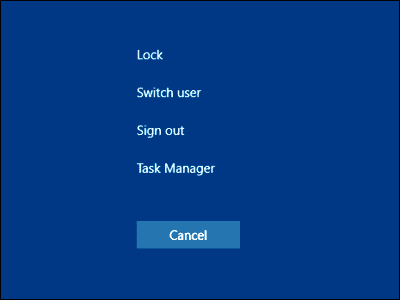
- Ahora se mostrará la lista de programas que se están ejecutando en segundo plano.
- A continuación, vaya a la pestaña Procesos y detenga cada programa haciendo clic en el botón Finalizar proceso.
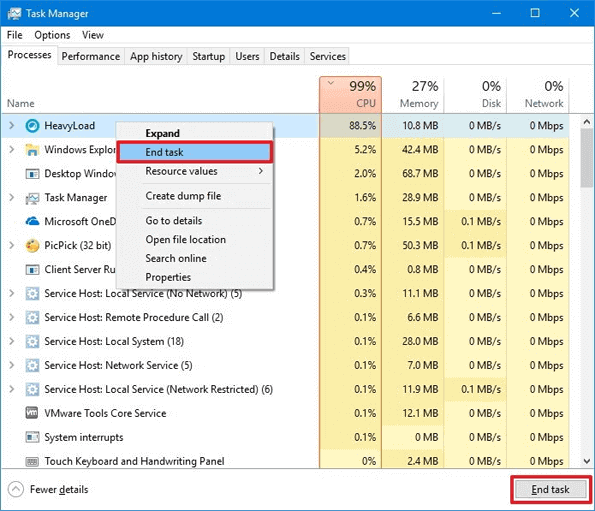
Solución 3: Dividir la base de datos
Como se mencionó en la sección de causas, una base de datos grande también puede provocar que Access no responda. Dividir la base de datos de Access en una parte de acceso y otra de almacenamiento puede mejorar el rendimiento y reducir las posibilidades de que deje de responder.
Solución 4: Importar la base de datos dañada a una nueva base de datos de Access
Intente importar la base de datos de Access dañada a un nuevo archivo de base de datos de Access siguiendo estos pasos:
- Abra MS Access y cree un nuevo archivo de base de datos.
- Haga clic en Access para importar la base de datos de Access en la pestaña Datos externos.

- En la siguiente ventana emergente, haga clic en Examinar y busque el archivo de base de datos mientras se importa.
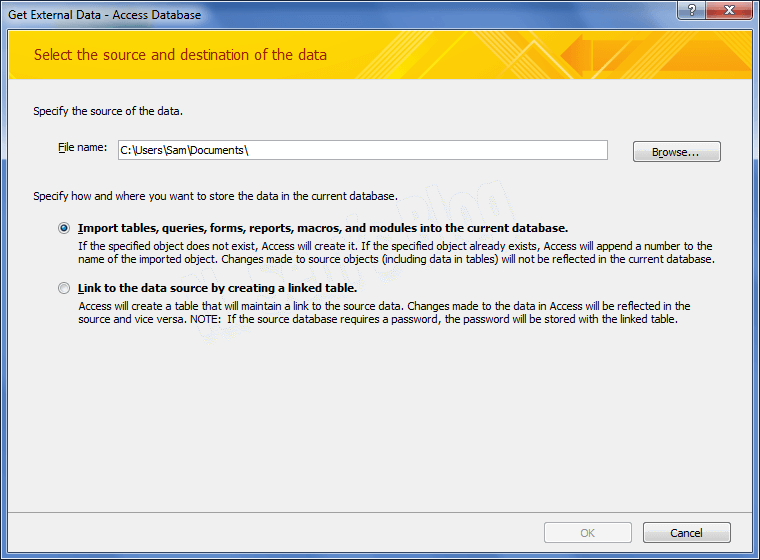
- Especifique la ubicación y el método para almacenar los datos en la nueva base de datos y haga clic en Aceptar.
- En la siguiente ventana, seleccione todos los objetos de la base de datos que desea importar y haga clic en Aceptar.
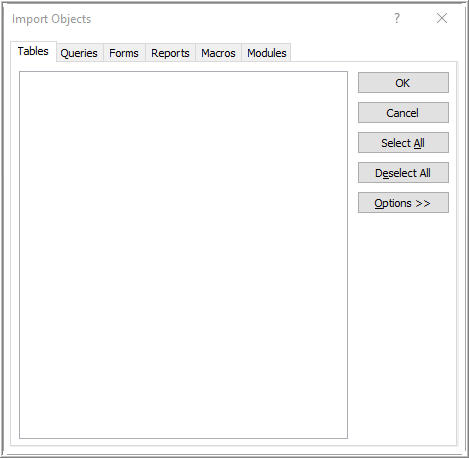
Solución 5: Compactar y reparar la base de datos
Si el error se debe a que la base de datos está dañada, puede intentar usar la utilidad integrada de Access llamada “Compactar y reparar” para solucionar el problema. Aquí te mostramos cómo compactar y reparar tu base de datos de Access fácilmente.
Solución 6: Iniciar Access en Modo Seguro
El problema de que MS Access no responda puede deberse a complementos o servicios de terceros. Por lo tanto, intenta ejecutar Access en Modo Seguro para iniciar la aplicación sin complementos ni procesos de terceros.
Sigue estos pasos para abrir Access en Modo Seguro:
- Presiona las teclas Windows + R para abrir la ventana Ejecutar.
- Escribe msaccess /safe y presiona las teclas Ctrl + Shift + Enter para ejecutar un comando con privilegios de administrador.
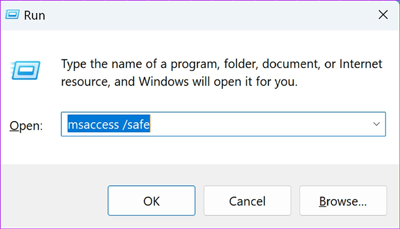
- Cuando aparezca la ventana de Control de cuentas de usuario (UAC), haz clic en Sí para permitir el acceso de administrador.
- Ahora que Access se ha abierto en Modo Seguro, comprueba si el error se ha solucionado.
Solución 7: Buscar actualizaciones de Access
Usar una versión antigua de Access puede provocar que la aplicación se bloquee o se congele. Por lo tanto, asegúrate de usar la última versión de MS Access y de tener instaladas todas las actualizaciones disponibles. Las actualizaciones incluyen correcciones de errores que pueden solucionar la falta de respuesta.
Lea también: Solucionar el error “Introducir valor de parámetro” en MS Access
Solución 8: Realice un inicio limpio para solucionar el problema de Microsoft Access
Si alguna aplicación o servicio de inicio está causando el problema con MS Access, puede realizar un inicio limpio siguiendo estos pasos:
- Vaya a la barra de búsqueda de Windows >> escriba “Configuración del sistema” >> pulse Intro.
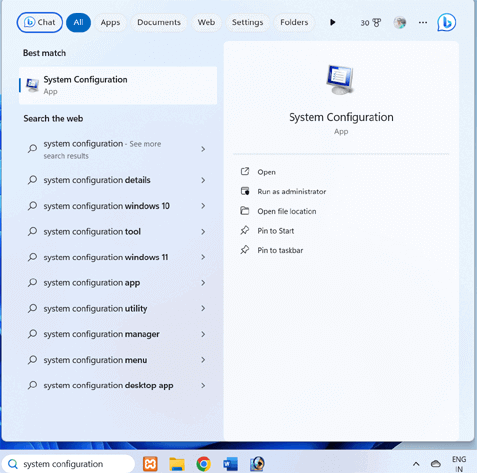
- Haga clic en la pestaña Servicios >> “Ocultar todos los servicios de Microsoft”.
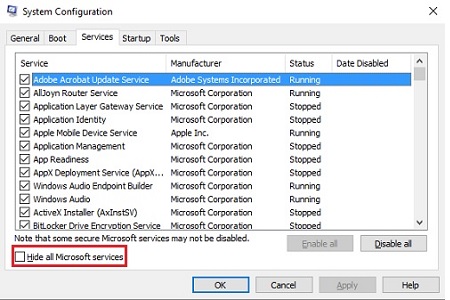
- Haga clic en Deshabilitar todo.
- Haga clic en el botón Aceptar y reinicie su PC y Microsoft Access.
Si la aplicación Access se abre sin problemas, considere desinstalar las aplicaciones descargadas recientemente.
Solución 9: Reinstale Microsoft Office
Si ninguna de las soluciones anteriores le ha funcionado para solucionar el problema de Access que no responde al ejecutar consultas, considere reinstalar Microsoft Office. Esto solucionará el problema con facilidad.
Solución 10: Herramienta de reparación de bases de datos de Access
En muchas ocasiones, los usuarios se enfrentan a errores y problemas peculiares en MS Access debido a una grave corrupción de la base de datos que no se puede solucionar con la utilidad Compactar y reparar. En tales casos, la Access reparación herramienta resulta muy útil.
Este software es capaz de reparar archivos dañados de MS Access (MDB y ACCDB), lo que resuelve el problema de que Access 2016 no responda o se bloquee. Además, incorpora las siguientes funciones:
- Restaura formularios y módulos, incluso si están protegidos con contraseña.
- Recupera tablas vinculadas, formularios, tablas, índices, informes, consultas, relaciones, registros eliminados, módulos y macros.
- Proporciona la función “Buscar” para localizar objetos en la base de datos reparada.
- Compatible con MS Access 2010/2013/2016 y versiones anteriores.
- Funciona correctamente con todas las versiones de Windows: 10, 8.1, 8, 7, Vista, 2003 y XP.

* Al hacer clic en el botón Descargar arriba e instalar Stellar Repair for Access (14.8 MB), reconozco que he leído y acepto el Acuerdo de licencia de usuario final y la Política de privacidad de este sitio.
Pasos para usar la herramienta de reparación de MS Access
Cómo evitar que Microsoft Access deje de responder
Para evitar problemas de falta de respuesta en Access, siga estas medidas preventivas:
- Mantenga su software de Access actualizado.
- Realice copias de seguridad de su base de datos de Access periódicamente.
- Compruebe el tamaño de su base de datos después de cada uso y considere archivar los datos antiguos.
Lea también: (Resuelto) La ejecución de esta aplicación en Access se ha detenido debido a un error en tiempo de ejecución
Preguntas frecuentes relacionadas:
¿Por qué deja de responder MS Access?
MS Access puede dejar de responder debido a archivos de base de datos grandes, conflictos de software, software desactualizado, ataques de virus o una gestión incorrecta de la base de datos.
¿Existe un límite para el tamaño de la base de datos en Microsoft Access?
No, no existe un límite para el tamaño de la base de datos en MS Access. Sin embargo, las bases de datos extremadamente grandes pueden causar problemas de rendimiento.
¿Qué debo hacer si cerrar programas no resuelve el problema?
Si cerrar los programas innecesarios no resuelve el problema, considere actualizar la aplicación Access y dividir las bases de datos grandes.
¿Puedo recuperar datos si Microsoft Access deja de responder?
Sí, puede recuperar datos si Microsoft Access deja de responder. Si tiene una copia de seguridad de su base de datos, puede recuperarla fácilmente.
En resumen
Ahora dispone de opciones manuales y automáticas para solucionar el problema de que Access no responda al ejecutar consultas. La decisión es suya: puede optar por la solución manual o por una solución de software automática para reparar la base de datos de Access.
Eso es todo…
Este software asegura sin costura reparación y recuperación de la base de datos ACCDB y MDB. Es Restaura todos los objetos, incluidas tablas, informes, consultas, registros, formularios e índices, junto con módulos, macros, etc. Solucione los problemas de Microsoft Access ahora en 3 sencillos pasos:
- Descargue Stellar Access base de datos reparación herramienta calificado como Excelente en Cnet.
- Haga clic en la opción Examinar y Buscar para localizar la base de datos de Access corrupta.
- Haga clic en el botón Reparar para reparar y obtener una vista previa de los objetos de la base de datos.






